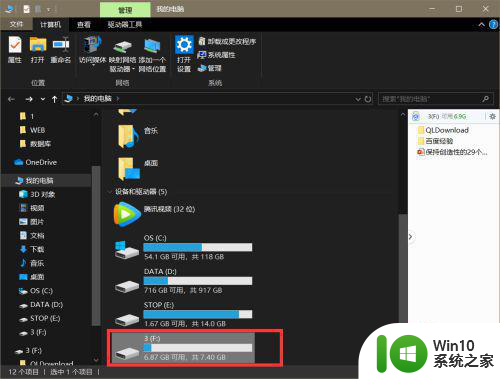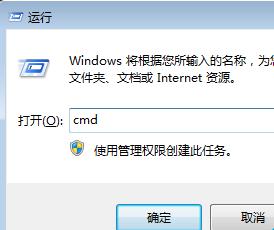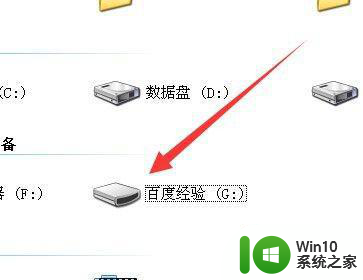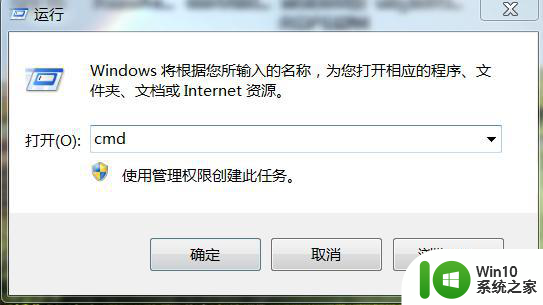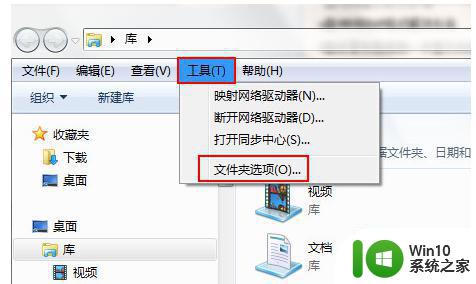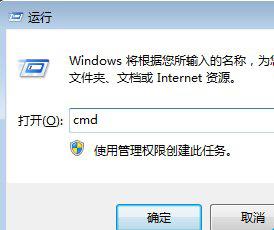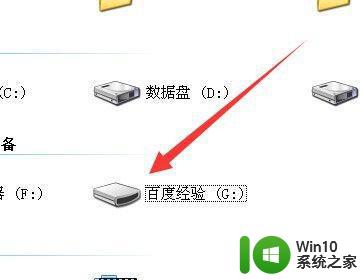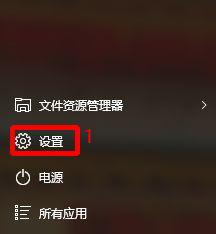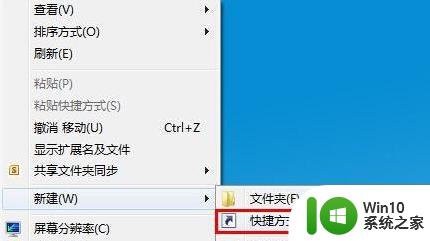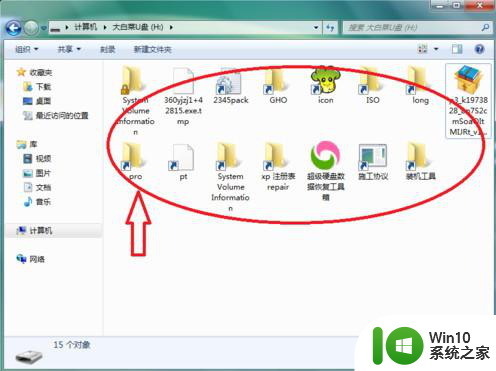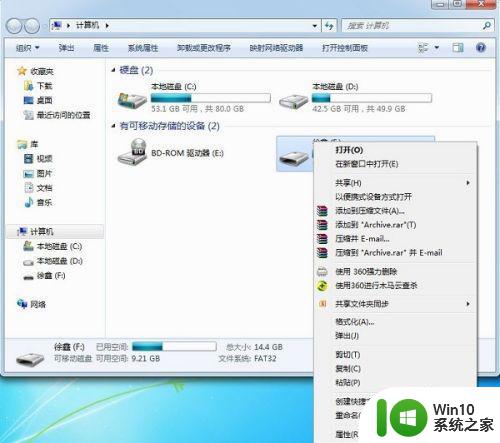u盘插在电脑上显示快捷方式怎么办 U盘变成快捷方式如何修复
在日常生活中,我们经常使用U盘作为数据传输和存储的工具,有时候当我们将U盘插入电脑时,却发现它显示为一个快捷方式,而无法正常访问其中的文件。这个问题困扰着很多人,但幸运的是,我们可以通过一些简单的方法来修复U盘变成快捷方式的问题。在本文中将会介绍一些可行的解决方案,帮助大家解决这个烦恼。
解决方法:
1、首先当我们打开开U盘时,却发现文件和文件夹全部变成了快捷方式了。
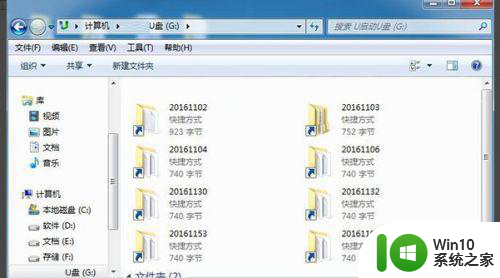
2、首先我们需要将隐藏文件都显示出来,鼠标双击打开桌面上“计算机”,在计算机窗口中上面菜单栏上的“工具”,点击“文件夹选项”。
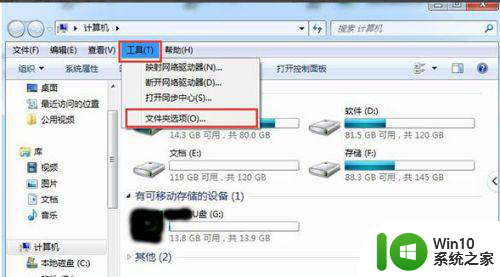
3、在文件夹选项窗口中,我们切换至“查看”选项卡,将“隐藏受保护的操作系统文件(推荐)”前面的复选框取消勾选,在“隐藏文件和文件夹”选项点选“显示隐藏的文件、文件夹和驱动器”,再点击“确定”。
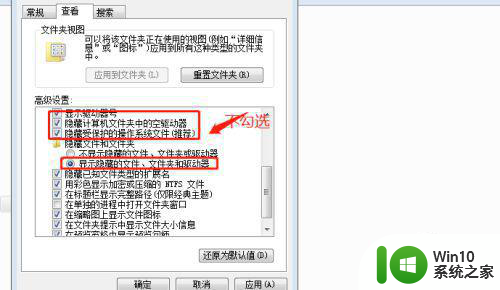
4、最好不要双击打开U盘,建议使用资源管理器打开,可能有可疑文件,比如“.vbs”“.inf”之类文件都是病毒文件吗,将其都删除了。如果电脑安装了杀毒软件,建议将U盘进行杀毒操作。
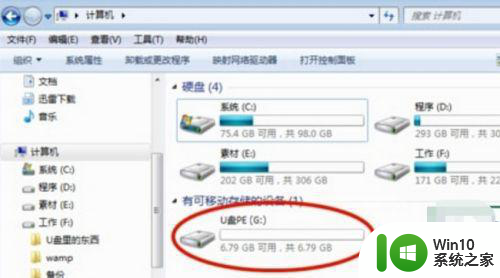
以上就是u盘插在电脑上显示快捷方式怎么办的全部内容,碰到同样情况的朋友们赶紧参照小编的方法来处理吧,希望能够对大家有所帮助。